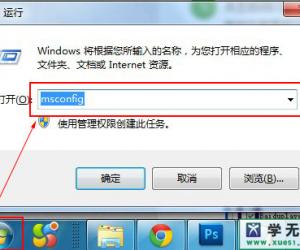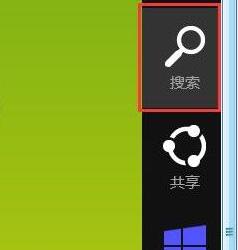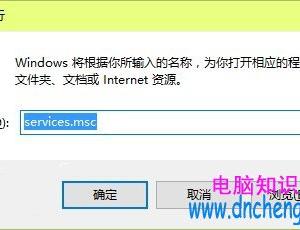Win8.1增加休眠按钮的操作步骤 Win8.1增加休眠按钮的小技巧
发布时间:2017-05-19 14:40:46作者:知识屋
Win8.1增加休眠按钮的操作步骤 Win8.1增加休眠按钮的小技巧 如果我们要暂时离开电脑但是又不想关机的时候便会将电脑设置为休眠状态,才能方便下次打开使用,这个时候我们便需要添加个“休眠”的按钮,来让我们的操作变得更加简单,如果是在Win8.1系统中呢?我们该如何进行设置呢?
1.打开“控制面板”单击“系统和安全”;

2.单击“电源选项”中的“更改电源按钮的功能”;

3.单击“更改当前不可用的设置”;
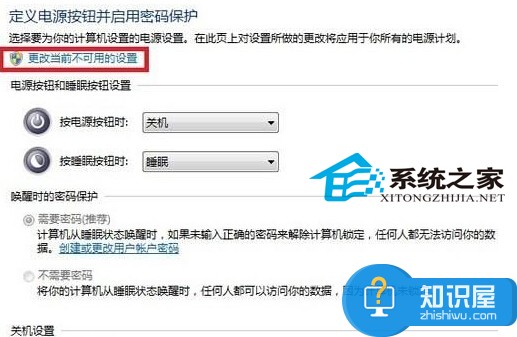
4.“关机设置”中可以复选框任意选择打勾,单击“保存修改”;
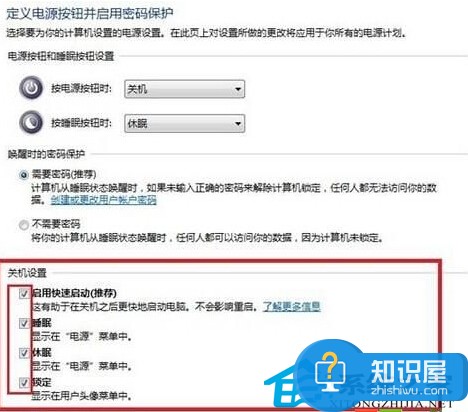
5.左键单击电源,则会出现前面设置的选项。
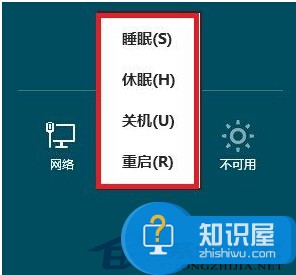
以上便是我们为大家带来的关于Win8.1系统添加休眠按钮的操作步骤了,步骤很简单需要我们用心去设置,设置之后的电脑将会在我们暂时离开电脑的时候变成休眠状态,这样便能为我们减少很多的时间,希望对大家有所帮助。
(免责声明:文章内容如涉及作品内容、版权和其它问题,请及时与我们联系,我们将在第一时间删除内容,文章内容仅供参考)
知识阅读
软件推荐
更多 >-
1
 一寸照片的尺寸是多少像素?一寸照片规格排版教程
一寸照片的尺寸是多少像素?一寸照片规格排版教程2016-05-30
-
2
新浪秒拍视频怎么下载?秒拍视频下载的方法教程
-
3
监控怎么安装?网络监控摄像头安装图文教程
-
4
电脑待机时间怎么设置 电脑没多久就进入待机状态
-
5
农行网银K宝密码忘了怎么办?农行网银K宝密码忘了的解决方法
-
6
手机淘宝怎么修改评价 手机淘宝修改评价方法
-
7
支付宝钱包、微信和手机QQ红包怎么用?为手机充话费、淘宝购物、买电影票
-
8
不认识的字怎么查,教你怎样查不认识的字
-
9
如何用QQ音乐下载歌到内存卡里面
-
10
2015年度哪款浏览器好用? 2015年上半年浏览器评测排行榜!